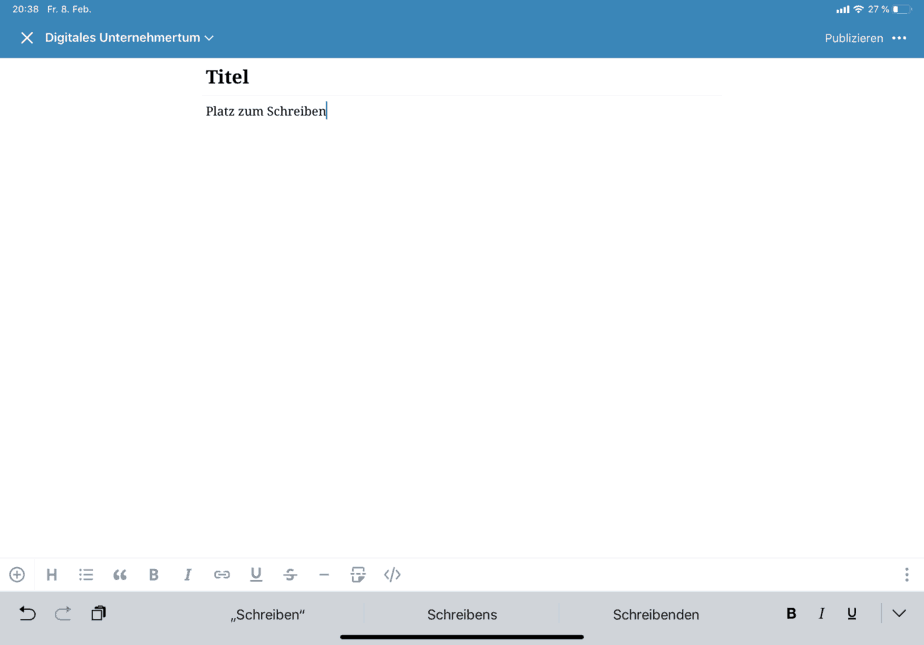Ich habe ja bereits einige Podcast Episoden rund um das mobile Büro umgesetzt. Das papierlose Büro ist hierbei ein wichtiges Thema in meinen Unternehmen. Zwar klappt es noch nicht 100%, aber wir sind auf einem gute Weg. Heute möchte ich euch ein Update geben, wie sich meine Arbeit mit dem iPad im Business mittlerweile verändert hat. Seit meinem letzten Update von vor ein paar Monaten habe ich einiges wieder verändern und testen können.
Ich selbst nutze das iPad Pro 2018 (Link zu Amazon) mit dem neuen Apple Pencil und der neuen Smartfolio Tastatur. Weitere Informationen zu den Produkten, die ich nutze oder im Podcast erwähnt werden, gibt es unterhalb dieses Artikels aufgeführt.
Das iPad pro im Business – so produktiv bin ich!
Mittlerweile habe ich verschiedene Arbeiten auf das iPad ausgelagert. Seit meinem letzten Bericht hat sich also einiges getan und ich muss sagen, es klappt immer besser. Zwar gibt es immer wieder Stolperfallen, wo ich an Grenzen stoße und ein klassischer Laptop einfach noch nicht zu ersetzen ist. Dazu aber später mehr hier im Artikel bzw. noch ausführlicher im Podcast.
Handschriftliche Notizen mit dem iPad Pro
Fangen wir mit meinem papierlosen Ansatz in Sachen Notizbuch an. Ich nutze weitesgehend Goodnotes. Über Goodnotes 5 habe ich zuletzt erst einen Podcast im neuen Format „Der Marsch ins digitale Unternehmertum“ umgesetzt. Auch in unserem Youtube Kanal gibt es eine Menge neuer Videos rund um Goodnotes 5. Wer Interesse an meinem ausführlichen Testbericht hat, sollte sich den Artikel inkl. Podcast am besten anschauen bzw. anhören.
Office-Arbeiten
Ein wirklich produktiver Wegbegleiter ist das iPad für klassische Office-Arbeiten. Email-Korrespondenz oder der Einsatz von klassischen Tools wie Trello oder Slack klappt wunderbar. Wenn es aber um die Arbeit mit Dateien geht, hakt es leider. Das Dateiensystem vom iPad – oder besser gesagt – von iOS 12 – ist zwar besser geworden, aber letztlich immer noch ein Krampf. Völlig unverständlich aus meiner Sicht, da das neue iPad Pro derart leistungsstark ist und durch bestimmte Regularien (siehe eingeschränkte Nutzungsmöglichkeit von USB Typ-C) oder eben softwareseitige Einschränkungen, längst nicht das volle Potenzial ausschöpfen kann.
WordPress und das Schreiben von Texten auf dem iPad
Mit der WordPress App (Link zu App Store), die leider nur rudimentäre Funktionen mitbringt, bin ich zumindest in der Lage, reine Beiträge, direkt in WordPress zu formulieren. Was Themen, wie Suchmaschinenoptimierung oder andere Plugins, die man normalerweise in der Desktop-Version nutzen kann, angeht, gibt es leider noch keinen Usecase. Wie Ihr am Screenshot erkennen könnt, ist die App wirklich mehr als überschaubar.
Insgesamt sind alle Basisfunktionen zum Schreiben im Editor aber vorhanden. Das Schreiben klappt sehr gut auf dem Smartkeyboard Folio. Einzig, der Workflow, Bilder zu bearbeiten und für WordPress vorzubereiten, ist noch nicht völlig ausgereift. Wenn ich Screenshots am iPad mache, ist dies kein Problem und funktioniert schnell und unkompliziert. Wenn es aber darum geht, Bilder aus Portalen herunterzuladen und dann zu bearbeiten, krümmen sich mir die Haare. Es lebe mal wieder das Dateiennsystem. Die Bearbeitung mit Affinity Foto (Link zu App Store) funktioniert recht gut, dauert aber aktuell noch länger als mit Photoshop am Laptop. Das liegt aber wohl in erster Linie daran, dass ich aus der Photshopwelt komme und mit Affinity Photo noch „warm“ werden muss. Vielleicht sollte ich auch auf dem Desktop umsteigen und Affinity nutzen. Mal sehen.
Podcast produzieren und schneiden
Immer häufiger nutze ich das iPad Pro, um meine Podcasts aufzunehmen. Das funktioniert wirklich sehr gut, wenngleich ich noch nicht 100% zufrieden bin. Ich nutze, neben dem iPad Pro, das Zoom H6 als Audiointerface. Zudem habe ich den Kopfhörer Superlux HMC660. Alle Produkte findest du aus diesem Artikel und Podcast am Ende des Artikels zusammengefasst.
Als Aufnahmeprogramm nutze ich Ferrite (Link zum App Store), was wirklich für kleines Geld zu haben ist und mit dem ich den Podcast auch sehr einfach schneiden kann. Die Basis-Version von Ferrite ist sogar kostenlos. Da ich die Tonpur noch ein wenig mit einem speziellen Programm aufbereite, kommt der Haken. Es besteht keine Möglichkeit mit dem iPad die Datei aus dem System direkt herunterzuladen. Ich muss die Tonspur über die Cloud – in meinem Fall Dropbox – zunächst abspeichern, um sie dann bei meinem Podcast-Provider hochladen zu können. Gar nicht produktiv und nervig.
Videoschnitt für meine Business Vlogs auf YouTube
Was mittlerweile ebenfalls sehr gut funktioniert, ist das Schneiden von Videos mit dem Programm Lumafusion (Link zu Ap Store). Das wohl beste Schnittprogramm auf dem iPad, weil man nicht nur mehrere Spuren, sondern auch darüber hinaus zahlreiche Feature nutzen kann. Ich bin begeistert und einzig das Synchronisieren der Videos aus der Kamera nervt noch ein wenig, da es recht lange dauert. Ansonsten kann ich das Video inkl. Ton komplett schneiden und auch von dort aus direkt auf YouTube hochladen. Sogar der Videoschnitt ist dank der Hardwareleistung des neuen iPad Pro kein Problem.
Was wirklich top funktioniert, ist der Einsatz meiner To Do App „Things 3“ (Link zum App Store). Nach der Gettings Things Done Methode (GTD) von David Allen setze ich die App als mein Produktivtool in diesem Bereich ein. Device-übergreifend – ob am iPad, iPhone oder MacBook Air – ich habe stets den aktuellen Status. Auch auf der Apple Watch habe ih Things und kann jederzeit auch dort auf die nächsten Aufgaben blicken oder sogar via Sprachmitteilung neue Aufgaben hinzufügen. Das klappt wirklich sehr gut.
Evernote – mein digitales Gehirn und Ort für Scripterstellung
Evernote ist ebenfalls einer meiner täglichen Wegbegleiter. Ich nutze Evernote als digitales Gehirn. Ich schreibe zudem meine Scripts für den Podcast oder die YouTube-Vidoes in Evernote. Wer mehr über Evernote, die Vor- und Nachteile und für welche Zwecke ich das Tool einsetze, erfahren möchte, sollte sich den Podcast unbedingt anhören.
Planung von Social Media Posts
Was ebenfalls wirklich easy funktioniert, das Planen von Social Media Posts mit der App Hootsuite (Link zum AppStore). Ich finde die App für das iPad wirklich sehr gut gelungen, besser als die Desktop-Version sogar. Durchaus möglich ist daher, dass ich meine Social Media Posts mit dem iPad plane, obwohl ich im Büro am Rechner bin.
CRM System
Auch unser CRM-System kann ich mit dem iPad Pro sehr gut nutzen. Wir setzen bei uns im Unternehmen auf Hubspot (Link zum App Store). Die App hat hier und da noch Schwächen, aber für die wichtigsten Informationen und Daten kann ich das System bzw. die App empfehlen.
Projektmanagement & Mindmapping
News & Informationsgewinnung
Das iPad als mobilen Scanner
Ich nutze das iPad ab und an auch als mobilen Scanner. Beispielsweise, wenn ich unterwegs Unterlagen einscannen möchte oder vielleicht einen Artikel aus einem Fachmagazin abspeichern möchte. Mit der Notizen-Funktion unter iOS könnt ihr ja auch Scans umsetzen. Ich selbst nutze die App Scanbot Pro (Link zum App Store). Das Programm ist mittlerweile so gut, dass es das einzuscannende Dokument sehr gut erkennt und verarbeitet.
Das iPad produktiv im Business einsetzen
Wie arbeitet ihr mit dem iPad?
Meine Hardware bzw. Hardware aus diesem Artikel
In dieser Sektion stelle ich dir die Hardware vor, um die es hier im Artikel geht. Für weitere Informationen einfach auf den Artikel klicken. Wenn du über diesen Link bei Amazon einkaufst, unterstützt du mich mit einem kleinen Obolus. Für dich wird das Produkt nicht teurer dadurch. Vielen Dank!
Habt ihr weitere Fragen?
Ihr habt Fragen zum Thema? Dann stellt mir diese gerne per Email an podcast (ät) digitales-unternehmertum.de oder unserem Hörerservice. Besucht auch unsere Facebook-Seite oder kontaktiert mich direkt per private Message bei Facebook oder Twitter.
Podcast anhören
Unser Podcast kann direkt hier im Artikel angehört werden. Zudem sind wir bei iTunes für alle iOS und Apple-Devices kostenlos verfügbar. Android-Nutzer finden uns bei stitcher.com (Stitcher App downloaden). Auch könnt ihr unseren Podcast bei YouTube oder bei Spotify anhören.